एक्सेल में एकाधिक वर्कशीट/वर्कबुक को पीडीएफ फाइल के रूप में कैसे सहेजें?
हम किसी वर्कशीट को एक अलग पीडीएफ फाइल के रूप में आसानी से सहेज सकते हैं इस रूप में सहेजें एक्सेल में सुविधा, लेकिन एक्सेल में एक अलग पीडीएफ फाइल के रूप में एकाधिक वर्कशीट को सहेजने के बारे में क्या ख्याल है? और क्या होगा यदि बैच एक्सेल में कई वर्कशीट को कई अलग-अलग पीडीएफ फाइलों के रूप में जल्दी से सहेजता है? निम्नलिखित विधियाँ आपको उन्हें हल करने में मदद करेंगी।
- एकाधिक वर्कशीट को एक ही पीडीएफ फ़ाइल के रूप में सहेजें
- एकाधिक वर्कशीट को कई अलग-अलग पीडीएफ फाइलों के रूप में सहेजें
एकाधिक वर्कशीट को एक ही पीडीएफ फ़ाइल के रूप में सहेजें
यह विधि एक्सेल में एक एकल पीडीएफ फ़ाइल के रूप में एकाधिक वर्कशीट को सहेजने के बारे में बात कर रही है। कृपया इस प्रकार करें:
1. वह कार्यपुस्तिका खोलें जिसकी कार्यपत्रकों को आप एकल पीडीएफ फ़ाइल के रूप में सहेजेंगे, और इन कार्यपत्रकों को शीट टैब बार में एक साथ चुनें। स्क्रीनशॉट देखें:

टिप्पणियाँ:
(1) धारण करना कंट्रोल कुंजी, आप शीट टैब बार में एकाधिक गैर-आसन्न कार्यपत्रकों को एक-एक करके चुन सकते हैं।
(2) धारण करना पाली कुंजी, आप पहले और अंतिम का चयन करके शीट टैब बार में कई आसन्न वर्कशीट का चयन कर सकते हैं।
2। दबाएं पट्टिका (या ऑफिस बटन) > इस रूप में सहेजें.
3. खुलने वाले इस रूप में सहेजें संवाद बॉक्स में, उस गंतव्य फ़ोल्डर का चयन करें जिसमें आप पीडीएफ फाइल को सहेजेंगे, नई पीडीएफ फाइल के लिए एक नाम टाइप करें फ़ाइल नाम बॉक्स, और चुनें पीडीएफ (* .pdf) से प्रकार के रूप में सहेजें ड्रॉप डाउन सूची। स्क्रीनशॉट देखें:

4। दबाएं सहेजें बटन.
अब तक, सभी चयनित वर्कशीट एक पीडीएफ फाइल में सहेजी जाती हैं, और प्रत्येक वर्कशीट एक अलग पेज में रहती है।
एकाधिक वर्कशीट को कई अलग-अलग पीडीएफ फाइलों के रूप में सहेजें
कभी-कभी, आप एक्सेल में कई वर्कशीट को कई अलग-अलग पीडीएफ फाइलों के रूप में सहेजना चाह सकते हैं। प्रत्येक वर्कशीट को एक अलग पीडीएफ फाइल के रूप में सहेजने के अलावा, एक्सेल के लिए कुटूल विभाजित कार्यपुस्तिका उपयोगिता एक्सेल में केवल कुछ क्लिक के साथ इसे पूरा करने में आपकी सहायता कर सकती है।
एक्सेल के लिए कुटूल - 300 से अधिक आवश्यक उपकरणों के साथ सुपरचार्ज एक्सेल। बिना किसी क्रेडिट कार्ड की आवश्यकता के पूर्ण-विशेषताओं वाले 30-दिवसीय निःशुल्क परीक्षण का आनंद लें! अब समझे
1. जिस वर्कशीट की वर्कशीट को आप अलग-अलग पीडीएफ फाइलों के रूप में सेव करेंगे, उसे खोलें और क्लिक करें कुटूल्स प्लस > कार्यपुस्तिका > विभाजित कार्यपुस्तिका.
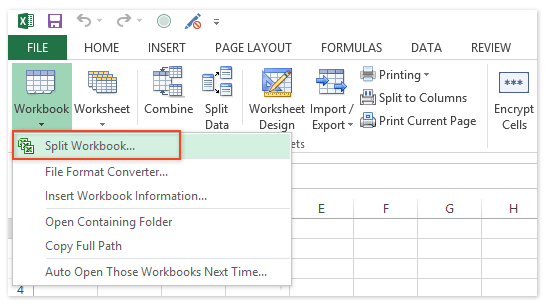
2. स्प्लिट वर्कबुक संवाद बॉक्स में, कृपया निम्नानुसार कार्य करें:
(1) में वर्कशीट का नाम अनुभाग, कृपया उन कार्यपत्रकों की जांच करें जिन्हें आप अलग पीडीएफ फाइलों के रूप में सहेजेंगे;
(2) जाँच करें सहेजें प्रारूप निर्दिष्ट करें विकल्प;
(3) नीचे ड्रॉप डाउन सूची पर क्लिक करें सहेजें प्रारूप निर्दिष्ट करें विकल्प, और चुनें पीडीएफ (* .pdf) यह से। स्क्रीनशॉट देखें:
(4) क्लिक करें विभाजित करें बटन.

टिप्पणियाँ:
(1) छिपी हुई वर्कशीट छोड़ें विकल्प छिपी हुई वर्कशीट को विभाजित करने और अलग फ़ाइलों के रूप में सहेजने से रोकेगा।
(2) रिक्त कार्यपत्रक छोड़ें विकल्प रिक्त कार्यपत्रकों को विभाजित करने और अलग फ़ाइलों के रूप में सहेजने से रोकेगा।
3. खुलने वाले फ़ोल्डर के लिए ब्राउज़ करें संवाद बॉक्स में, उस गंतव्य फ़ोल्डर का चयन करें जिसमें आप पीडीएफ फाइलों को सहेजेंगे, और क्लिक करें OK बटन.

अब तक सभी चयनित वर्कशीट निर्दिष्ट गंतव्य फ़ोल्डर में अलग-अलग पीडीएफ फाइलों के रूप में सहेजी जाती हैं, और प्रत्येक पीडीएफ को संबंधित वर्कशीट नाम से नामित किया जाता है। स्क्रीनशॉट देखें:

डेमो: एकाधिक वर्कशीट को कई अलग-अलग पीडीएफ फाइलों के रूप में सहेजें
सर्वोत्तम कार्यालय उत्पादकता उपकरण
एक्सेल के लिए कुटूल के साथ अपने एक्सेल कौशल को सुपरचार्ज करें, और पहले जैसी दक्षता का अनुभव करें। एक्सेल के लिए कुटूल उत्पादकता बढ़ाने और समय बचाने के लिए 300 से अधिक उन्नत सुविधाएँ प्रदान करता है। वह सुविधा प्राप्त करने के लिए यहां क्लिक करें जिसकी आपको सबसे अधिक आवश्यकता है...

ऑफिस टैब ऑफिस में टैब्ड इंटरफ़ेस लाता है, और आपके काम को बहुत आसान बनाता है
- Word, Excel, PowerPoint में टैब्ड संपादन और रीडिंग सक्षम करें, प्रकाशक, एक्सेस, विसियो और प्रोजेक्ट।
- नई विंडो के बजाय एक ही विंडो के नए टैब में एकाधिक दस्तावेज़ खोलें और बनाएं।
- आपकी उत्पादकता 50% बढ़ जाती है, और आपके लिए हर दिन सैकड़ों माउस क्लिक कम हो जाते हैं!
